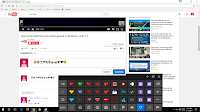 Thanks to coming on this article, we all use emojis for different purposes, some people use website to copy and paste emojis and some use apps and software, but here I am talking about how to use windows built-in emojis for youtube, facebook, whatsapp, instagram or any other platform, windows 10 has their own emojis, just follow these steps to use it.
Thanks to coming on this article, we all use emojis for different purposes, some people use website to copy and paste emojis and some use apps and software, but here I am talking about how to use windows built-in emojis for youtube, facebook, whatsapp, instagram or any other platform, windows 10 has their own emojis, just follow these steps to use it.
1. Right click on “task bar” and click on “Show touch keyboard button” a keyboard icon will appear on task bar, just click on that
2. Now click on smiley icon, select your favorite emojis and insert it wherever you want.
Watch video tutorial… Please like, share & subscribe

